Dopustite ili blokirajte standardnim korisnicima promjenu vremena sustava i vremenske zone
Kada standardni(Standard) korisnik pokuša promijeniti vrijeme ili vremensku zonu sustava, sustav blokira pokušaj. Ako koristite Windows klijentski sustav i želite dopustiti standardnim korisnicima promjenu vremena i vremenske zone sustava(allow the standard users to change the system time and time zone) , ovaj će vas članak voditi kroz proces.
Dopusti standardnim korisnicima(Allow Standard Users) promjenu vremena sustava(System Time) u sustavu Windows 11(Windows 11)
Da biste dopustili ili blokirali standardnim korisnicima promjenu vremena sustava u Windows 11/10 , slijedite ove korake:
- Pritisnite Win+R da otvorite prompt Pokreni.
- Upišite secpol.msc i pritisnite tipku Enter .
- Idite na Local Policies > User Rights Assignment .
- Dvaput kliknite na politiku Promjena vremena sustava .(Change the system time)
- Kliknite gumb Dodaj korisnika ili grupu .(Add User or Group)
- Kliknite na gumb Vrste objekata .(Object Types)
- Označite(Tick) sva četiri potvrdna okvira i kliknite gumb U redu(OK) .
- Kliknite na opciju Napredno(Advanced) .
- Kliknite gumb Find Now i odaberite Svi(Everyone) s popisa.
- Kliknite na gumb OK .
Prvo morate otvoriti Lokalna sigurnosna pravila(Local Security Policy) na svom računalu. Da biste to učinili, pritisnite Win+R da otvorite prompt Pokreni(Run) , upišite secpol.msc i pritisnite tipku Enter .
Zatim proširite Lokalna pravila(Local Policies) i kliknite na opciju Dodjela korisničkih prava(User Rights Assignment) . S vaše desne strane vidjet ćete pravilo pod nazivom Promjena vremena sustava(Change the system time) .
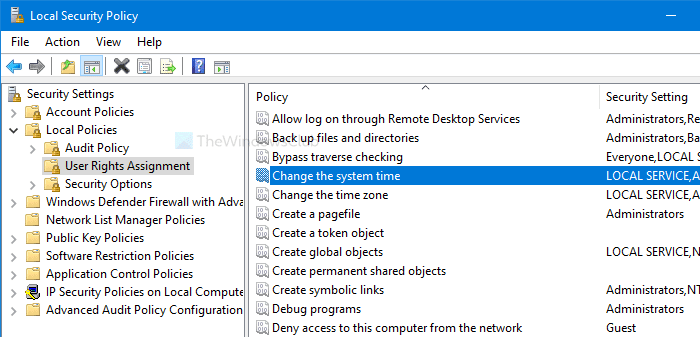
Dvaput kliknite na njega. Zatim kliknite gumbe Dodaj korisnika ili grupe(Add User or Group) i Vrste objekata (Object Types ) .
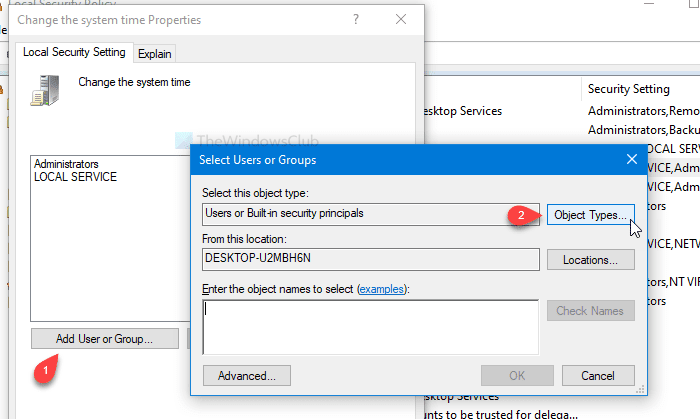
Nakon toga označite sva četiri potvrdna okvira i kliknite gumb U redu (OK ) . U sljedećem prozoru vidjet ćete gumb Napredno .(Advanced )
Kliknite na njega i odaberite gumb Find Now . Otvara se popis kao rezultat pretraživanja. Odaberite Svi (Everyone ) s popisa i kliknite gumb U redu u prozoru (OK )Odaberi korisnike ili grupe (Select Users or Groups ) .
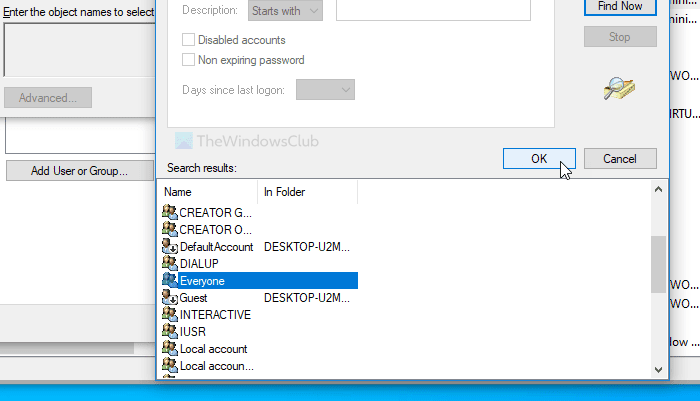
Sada ćete na svom zaslonu vidjeti prozor Svojstva promjene vremena sustava . (Change the system time Properties)Ako je tako, kliknite gumb U redu (OK ) .
Od sada pa nadalje svi korisnici mogu promijeniti vrijeme sustava. Ako želite učiniti isto s postavkama vremenske zone, slijedite iste korake za promjenu (Change the time zone ) pravila vremenske zone.
Blokirajte standardne korisnike(Block Standard Users) da mijenjaju vrijeme(System Time) i vremensku zonu(Time Zone) sustava u sustavu Windows 11(Windows 11)
Da biste standardnim korisnicima blokirali promjenu vremena i vremenske zone sustava u sustavu Windows 10(Windows 10) , slijedite ove korake:
- Pritisnite Win+R da otvorite prompt Pokreni.
- Upišite secpol.msc i pritisnite tipku Enter .
- Idite na Local Policies > User Rights Assignment .
- Dvaput kliknite na politiku Promjena vremena sustava .(Change the system time)
- Odaberite Svi(Everyone) s popisa.
- Kliknite gumb Ukloni .(Remove)
- Kliknite na gumb OK .
Otvorite prozor Lokalne sigurnosne politike pritiskom na (Local Security Policy)Win+R , upisivanjem secpol.msc i pritiskom na tipku Enter . Nakon toga, slijedite gore navedene korake da biste otvorili prozor Svojstva promjene vremena(Change the system time Properties) sustava. Nakon što se otvori, s popisa odaberite Svi i kliknite gumb (Everyone )Ukloni (Remove ) .
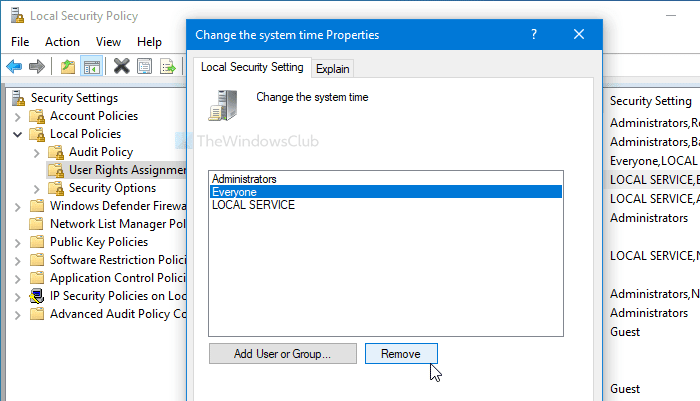
Na kraju kliknite na gumb OK . Kao i obično, morate ponoviti ove korake za promjenu (Change the time zone ) pravila vremenske zone ako želite spriječiti druge da mijenjaju vremensku zonu na vašem računalu.
To je sve!
SAVJET:(TIP:) Znate li da možete spriječiti korisnike da mijenjaju datum i vrijeme(prevent users from changing the date and time) ?
Related posts
Kako automatski postaviti vremensku zonu u sustavu Windows 11/10
Dopustite ili spriječite korisnike da mijenjaju datum i vrijeme u sustavu Windows 10
Provjerite točnost vašeg sistemskog sata u sustavu Windows 11/10
Dopustite OneDriveu da onemogući nasljeđivanje dopuštenja u mapama samo za čitanje
Omogućite izravan pristup prijenosnoj pohrani u udaljenim sesijama
Kako otvoriti svojstva sustava na upravljačkoj ploči u sustavu Windows 11/10
Dopustite ili zabrani pristup aplikacijama kameri u sustavu Windows 10
Konfigurirajte prostor za vraćanje sustava i postavite intervale vraćanja sustava
Kako postaviti diskovne kvote za korisnike u sustavu Windows 11
Kako urediti ili promijeniti informacije o sustavu u sustavu Windows 10
Popravite Bdeunlock.exe lošu sliku, pogrešku sustava ili pogreške nereagiranja
Dopusti aktivnom sadržaju preko ograničenih protokola da pristupi mom računalu
Dopustite ili blokirajte aplikacije putem vatrozida sustava Windows
Kako promijeniti standardnog korisnika u račun administratora i obrnuto
Dopustite ili spriječite Windows 10 teme za promjenu ikona radne površine
Pregled i besplatno preuzimanje AOMEI Partition Assistant Standard Edition
Dopustite ili blokirajte sinkronizaciju OneDrive računa za određene organizacije
Zašto je C uvijek zadano slovo pogona sustava Windows?
Popravi sustav i komprimiranu memoriju visoke CPU, ram, disk
Pogreška 0x80070013 za vraćanje sustava, sigurnosno kopiranje ili popravak ažuriranja sustava Windows
